camvan1505
Member
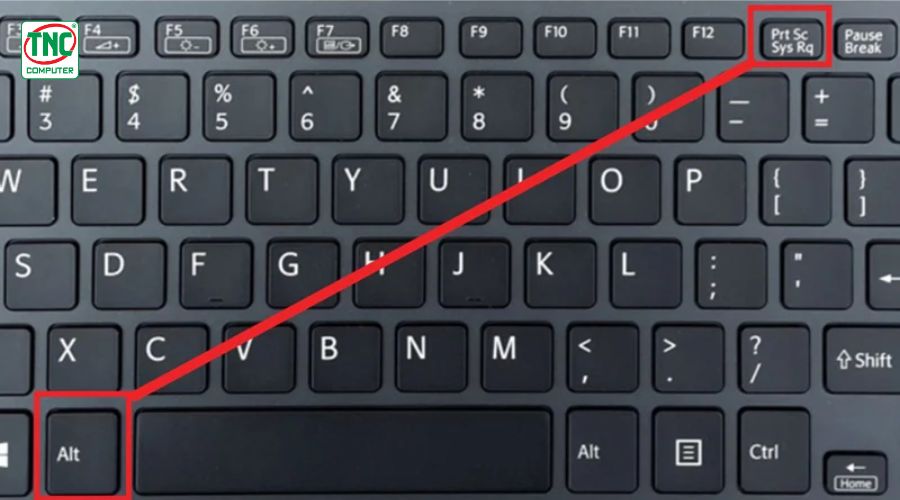
Bạn đang muốn biết cách chụp màn hình laptop Asus một cách đơn giản và hiệu quả? Dưới đây là những phương pháp dễ dàng giúp bạn tạo ra những bức ảnh màn hình chất lượng chỉ trong vài bước, từ sử dụng phím tắt đến các ứng dụng tích hợp sẵn trên hệ điều hành.
Chụp màn hình bằng phím tắt:
Phím Prt Sc:
Chỉ cần nhấn phím Prt Sc trên bàn phím laptop Asus để chụp màn hình ngay lập tức. Hình ảnh sẽ được tự động lưu vào bộ nhớ tạm.Phím tắt Alt + Prt Sc hoặc Windows + Prt Sc:
Sử dụng các tổ hợp phím này để chụp toàn bộ màn hình hoặc chỉ một cửa sổ cụ thể trên máy tính Asus.Sử dụng phần mềm:
Snipping Tool:
Mở Snipping Tool trên hệ điều hành Windows và chọn loại snip mà bạn muốn thực hiện, từ việc chụp một phần nhất định đến toàn bộ màn hình.Snip & Sketch:
Ứng dụng này cung cấp các công cụ linh hoạt để chụp và chỉnh sửa ảnh màn hình trên laptop Asus.Lợi ích của việc chụp màn hình:
- Dễ dàng chia sẻ thông tin và ý kiến.
- Ghi lại thông tin quan trọng và hỗ trợ kỹ thuật.
- Hỗ trợ quá trình học tập và đào tạo.
